DVD ist eines der mit hoher Qualität weit verbreiteten Video-Formate und ist bei vielen beliebt. Sie braucht nur mit einem professionellen DVD-Player Videos abzuspielen. In diesem Fall können Sie DVDs nur auf dem Computer anschauen. Deshalb brauchen Sie vielleicht einen Video Converter.
Hier empfehlen wir Ihnen den besten DVD Converter, mit dem Sie DVD in VOB konvertieren können.

AnyMP4 DVD Ripper ist ein professioneller DVD to VOB Converter, mit dem können Sie DVD in VOB einfach konvertieren. Neben VOB können Sie DVD in andere Videoformate umwandeln, wie z.B. DVD in WMV umwandeln. Er ist der beste DVD Ripper für Windows und Mac und Sie werden zufrieden mit seiner blitzschnellen Geschwindigkeit und hochwertiger Videoqualität. Unten sind ihre Eigenschaften:
Für Windows 11/10/8/7
Für macOS 10.12 oder neuer
Laden Sie das Programm kostenlos herunter und installieren Sie es auf Ihrem Computer oder Mac. Dann befolgen Sie die vier Schritte darunter, damit Sie Ihre DVD in VOB umwandeln können.
Schritt 1: Laden Sie Ihre DVD Datei
Klicken Sie in der Symbolleiste auf den Button "DVD laden" oder das Pluszeichen, um Ihre DVD Datei hinzuzufügen.

Schritt 2: Wählen Sie das Ausgabegerätprofil aus
Klicken Sie auf den Dropdown-Pfeil von "Alle konvertieren in". Anschließend wählen Sie in der linken Liste die Option "VOB" aus. Dann werden alle VOB-Formate auf der rechten Seite angezeigt.

Schritt 3: DVD-Videoeffekt bearbeiten
AnyMP4 DVD Ripper bietet Ihnen leistungsstarke Bearbeitungstools zur Anpassung der DVD-Videoeffekten. Sie können beispielsweise die Videolänge kürzen, das Videobildgröße zuschneiden und dem Video Bildwasserzeichen hinzufügen. Sie können auch die Helligkeit, die Sättigung, den Farbton und den Kontrast des Videos einstellen sowie Video drehen, natürlich können Sie auch mit Windows Media Player Video drehen.
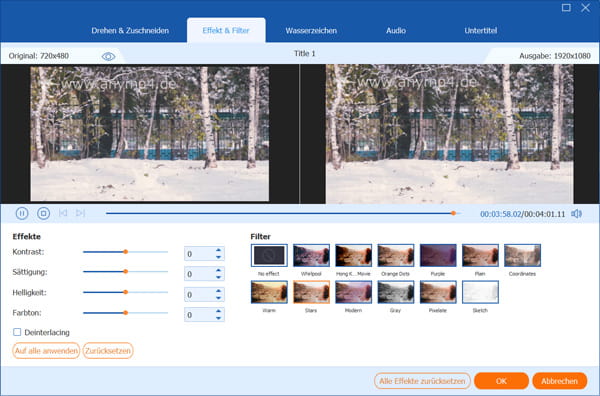
Schritt 4: DVD in VOB umwandeln
Als letzter Schritt klicken Sie auf den Button "Alle umwandeln", um die DVD ins VOB-Format zu konvertieren. Wenn der Fortschrittsbalken 100% erreicht, erhalten Sie die benötigte VOB-Videodatei.
In diesem Artikel stellen wir Ihnen eine Methode vor, wie man mit AnyMP4 DVD Ripper DVD zu VOB umzuwandeln. Nach der Konvertierung können Sie die Dateien mit VOB Player, sogar auf den tragbaren Geräten übertragen. Tatsächlich können Sie mit dieser Software nicht nur DVD in VOB, sondern auch viele andere Formate umwandeln wie DVD in AVI konvertieren usw. Wenn Sie sich dafür interessieren, können Sie die Software auf Ihrem Computer downloaden, um sie kostenlos auszuprobieren.
Für Windows 11/10/8/7
Für macOS 10.12 oder neuer
 Klicken Sie hier, um einen Kommentar zu schreiben.
Klicken Sie hier, um einen Kommentar zu schreiben.